これから数回の投稿にわたって、リモッテ を使ったアプリ開発をするための説明をしていく。リモッテではユーザーを管理者、利用者、開発者の3種類に分けているが、本稿は開発者向けの情報となる。管理者および利用者のための情報は、リモッテのホームページ上の ユーザーガイド ないしは以下の Qiita 上の別の投稿を参考にすると良い。
- IoT プラットフォーム「リモッテ」をインストールしてみた
- IoT プラットフォーム「リモッテ」でステーションを登録してみた
- IoT プラットフォーム「リモッテ」でアプリを実行してみた
- Remotte(リモッテ)を利用者として使う
- Remotte(リモッテ)で時系列データの詳細を見る
- Remotte(リモッテ)でビデオと音声を配信、記録、再生する
開発者登録すると何が出来るようになるか?
リモッテは、「だれもが楽しく簡単に」というのをスローガンにして、一般の人達がスマートフォンやタブレットでアプリストアから好きなものをインストールして使うくらいの手軽さで IoT、AI、自動化といったシステムを構築できることを目標にしている。それゆえ、より高度な利用をしたいユーザーや開発者のためのユーザーインタフェースを標準で非表示とし、開発者登録をした場合にだけ、より詳細な機能を表示できるようになっている。
管理ツール上から開発者登録を行なうと、以下の様な機能が利用可能になる。
アプリや構成要素の新規作成、情報の編集、ファイル保存、バージョン管理
プログラムファイル及びデータファイルの追加・登録
ソースコードエディタ
デバッグ画面の利用
オプション変数の定義・編集
多言語化
リモッテのアプリは Python 言語で記述するが、コードエディターやデバッグ時に使用するコンソールなども管理ツールと同じブラウザ画面上で提供されているため作業がしやすい。
開発者登録する
開発者登録を行うにはまず、管理ツールのメニューを開き、[ 開発者モード ]を選択します。
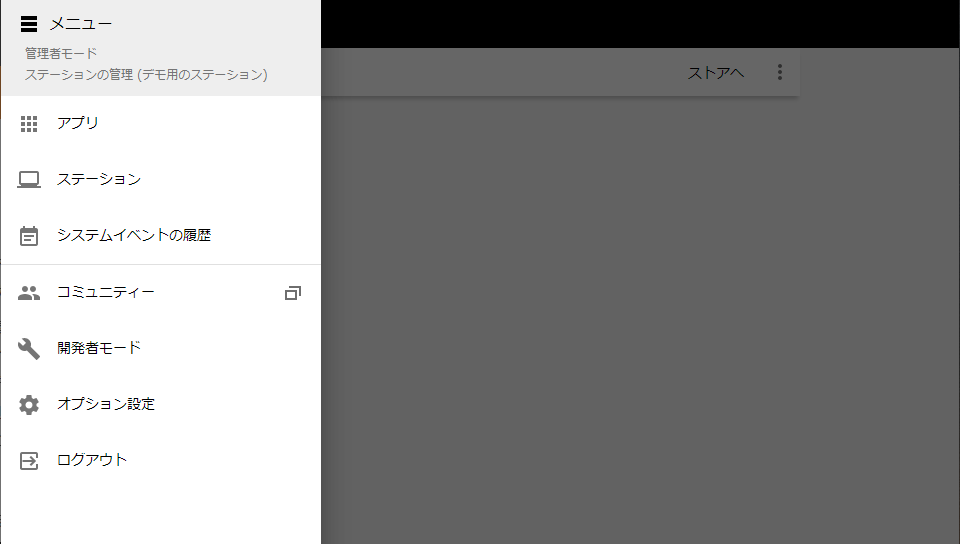
開発者ライセンスの使用許諾契約書が表示されたら、内容を確認した上で問題が無ければ次に進む。
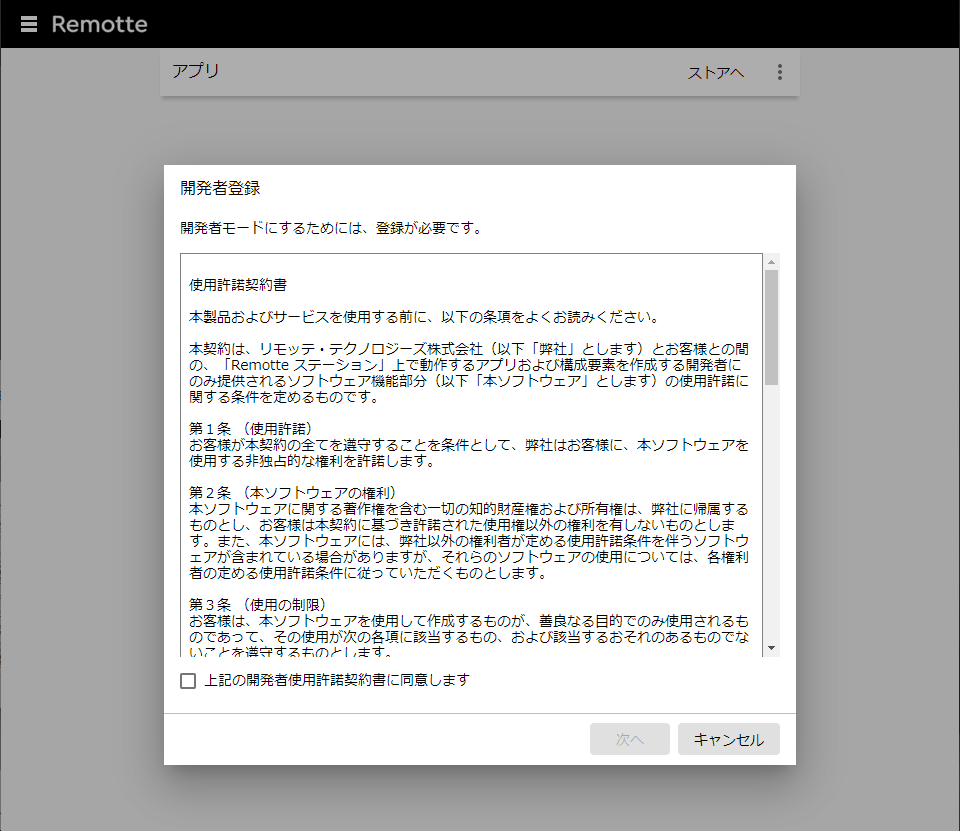
開発者として登録する人の情報を入力します。
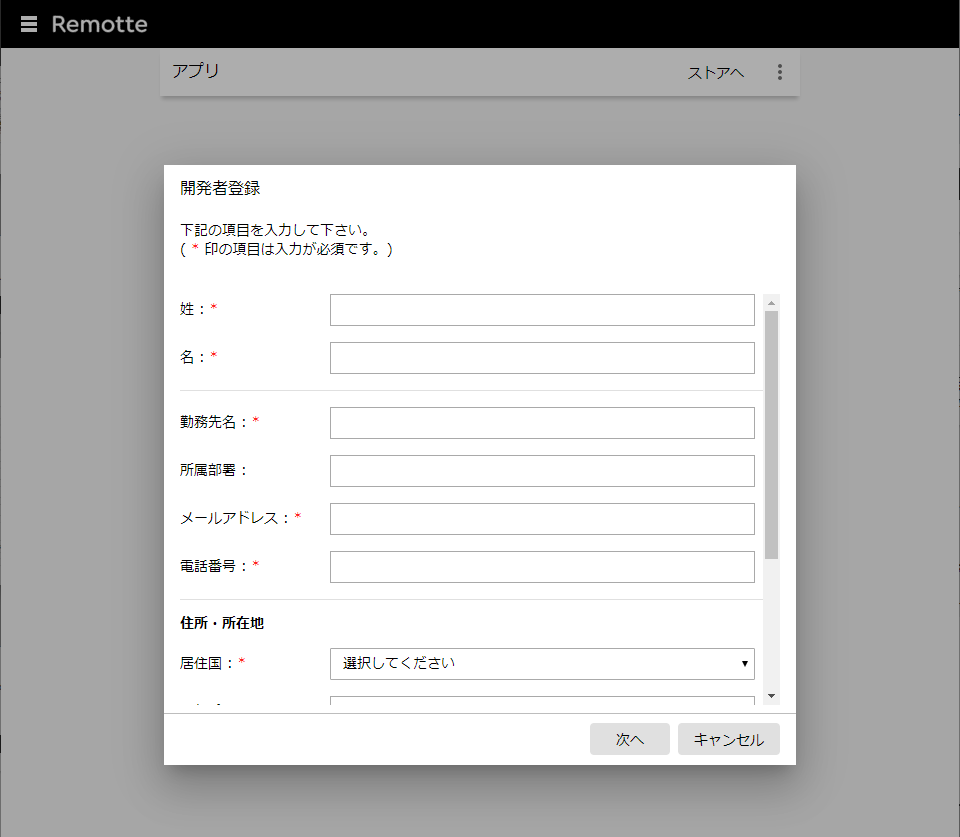
開発者登録が完了すると、アプリの一覧画面の上部に、[ 新規作成 ]メニューが表示されるようになります。
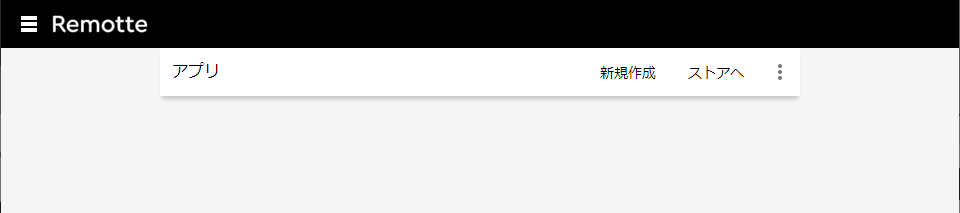
まとめ
今回は開発者登録を行なうところまで。次回は開発者モードの時だけ表示される機能について見ていきましょう。